
发布时间:2022-09-22 14: 15: 39
品牌型号:联想ThinKpad
系统:win7 64位旗舰版
软件版本:FL Studio 20
FL Studio是一款深受大众喜爱的编曲软件,其Loop循环功能以及多种多样的合成器插件,让用户在使用的过程中可以享受到编曲的快乐,今天就和大家分享一下,FL Studio录音怎修音,怎么用FL Studio 分离人声和伴奏。
一、FL Studio录音怎么修音
FL Studio自带了很多的修音插件,比如NewTone、Pitcher、Edison、EQ2、Fruity Stereo Enhancer等,利用这些插件都可以对录音进行修音,下面,就通过NewTone和Edison给大家演示一下修音。
在演示之前和大家介绍一下这两个插件主要对录音进行哪几方面的修饰,NewTone插件主要是对录音中的气音、颤音进行修饰,Edison插件主要是对录音中产生的噪音进行降噪消除修饰。
NewTone修音设置
1.打开FL Studio编曲软件,将需要修音的录音音频导入进去,在播放列表中双击录音文件,打开音频编辑窗口。
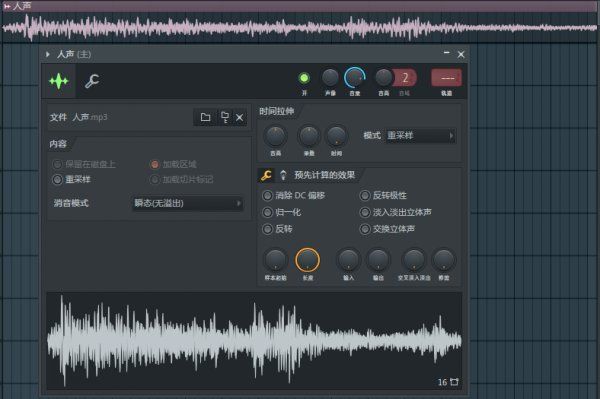
图1:音频编辑窗口
2.在“音频编辑”窗口的音频波形区域,鼠标右键选择“在音高校正器中编辑”选项。
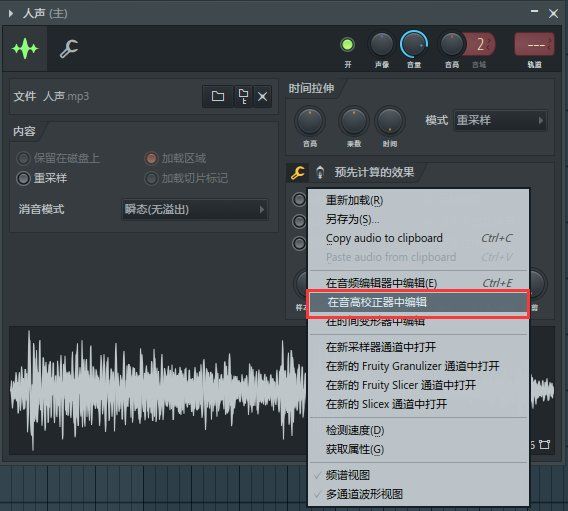
图2:选择“在音高校正器中编辑”选项
3.在“NewTone”插件窗口,可以选择通过右上角的中心、变化和移调三个按钮进行修音设置,也可以通过上下左右移动钢琴窗口中的音符进行修音设置。
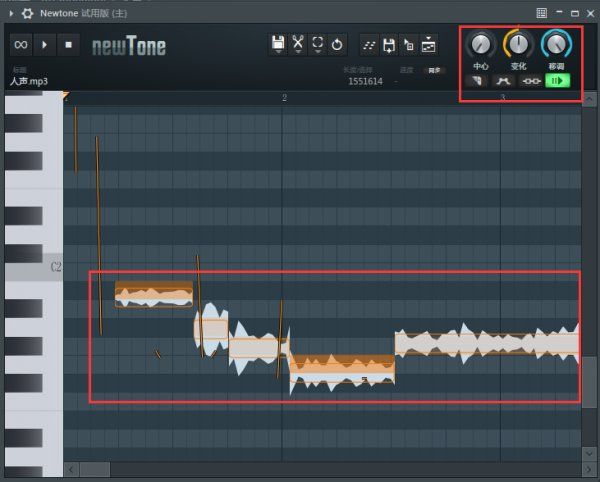
图3:“NewTone”插件窗口
Edison修音设置
4.打开“通道机架”窗口,将导入进去的录音和混音器进行连接,再打开“混音器”窗口,选中连接的混音器通道,同时在混音器窗口右侧点击相对于的插槽,选择“选择”-“Misc”下的“Edison”插件。
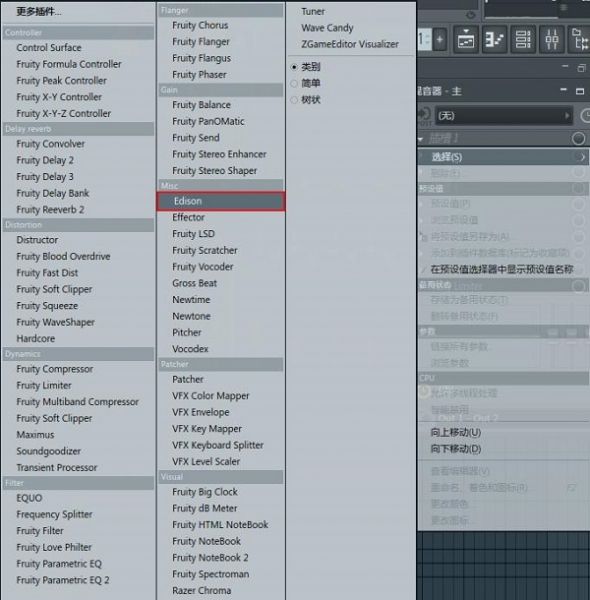
图4:选择“Edison”插件
5.在“Edison”窗口,选中噪音波段,点击牙刷图标的清理/降噪按钮,并在弹出的“清理/降噪”窗口,点击“获取噪声曲线”按钮。
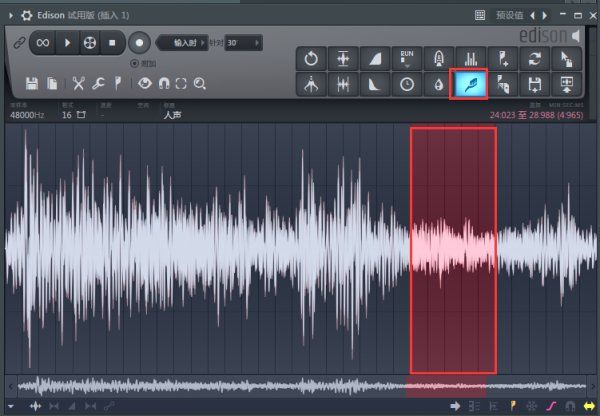
图5:“Edison”窗口
6.再次点击牙刷图标的清理/降噪按钮,在“清理/降噪”窗口,点击“接受”按钮,即可将录音中的杂音进行降噪处理。
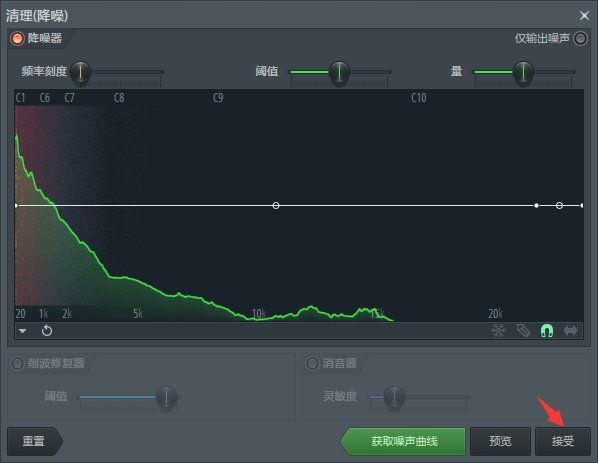
图6:“清理/降噪”窗口
二、怎么用FL Studio 分离人声和伴奏
在进行编曲的时候,有时候需要将歌曲中的人声和伴奏进行分离,接下来就使用FL Studio给大家演示一下。
人声分离
1.打开FL Studio编曲软件,导入需要分离人声的歌曲,并在播放列表中双击导入的歌曲,打开音频编辑窗口。
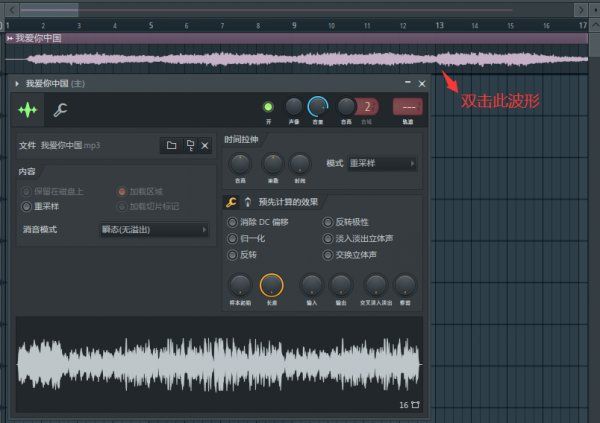
图1:音频编辑窗口
2.在音频编辑窗口,将右上角的轨道设置为1连接到混音器上,同时在混音器中选中通道1,再点击右侧的插槽1,选择“Fruity Stereo Shaper”插件。
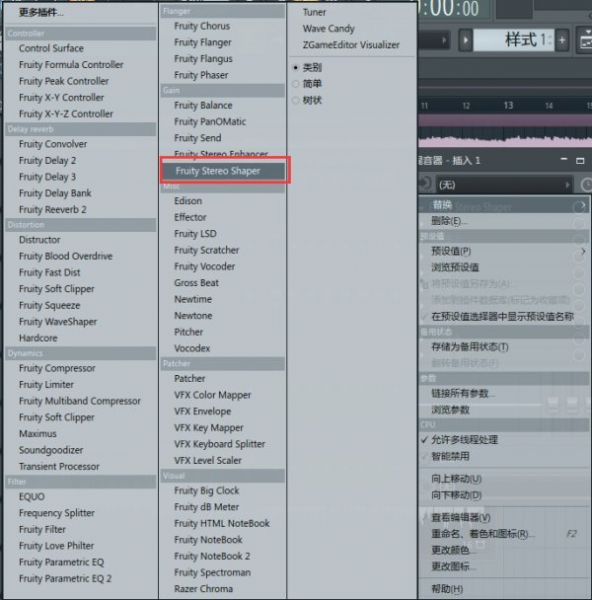
图2:选择“Fruity Stereo Shaper”插件
3.在“Fruity Stereo Shaper”插件窗口,将右入左声道和左入右声道音量调整为最小,将左声道和右声道调整为最大,即可消除歌曲中的人声,分离出伴奏。

图3:“Fruity Stereo Shaper”插件窗口
伴奏分离
4.将歌曲和歌曲伴奏分别导入到FL Studio的播放列表中,并将两段波形对齐,同时双击任意一个波形,打开音频编辑窗口。
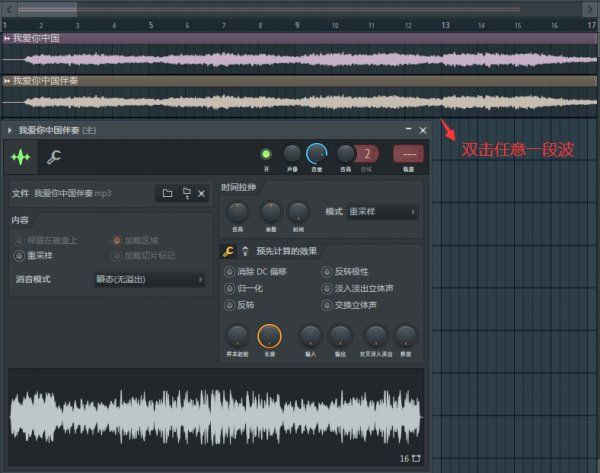
图4:导入歌曲素材
5.在音频编辑窗口,勾选中“预先计算的效果”下的“反转极性”选项,即可完成人声提取,伴奏分离。
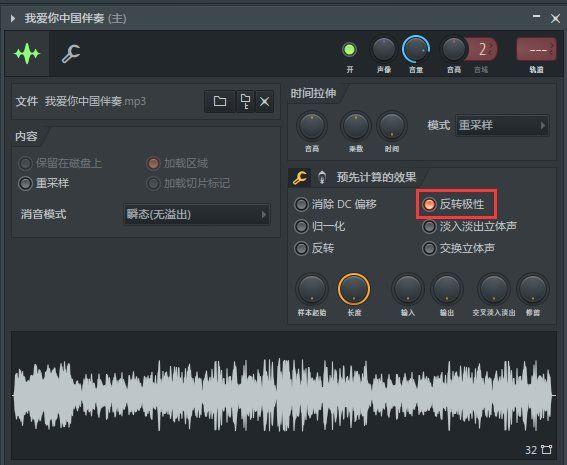
图5:选择“反转极性”选项
三、如何使用FL Studio进行录音
FL Studio编曲软件除了可以制作电子音乐、流行音乐等风格音乐外,还可以进行录制音频,今天就来给大家演示一下如何使用FL Studio进行录音。
1.在FL Studio软件,点击“混音器”按钮打开“混音器”窗口,在“混音器”窗口选择一个通道,鼠标右键点击“录制”按钮,在弹出的窗口中选择好录音的保存路径。
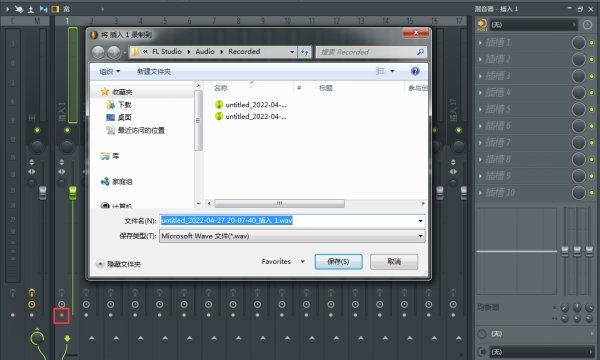
图1:“混音器”窗口
2.在FL Studio主界面,点击“录制”按钮,在弹出的“录制”窗口,选择“音频,作为音频剪辑进入播放列表”按钮,录制完成后,再点击“播放/暂停”按钮即可完成音频的录制。
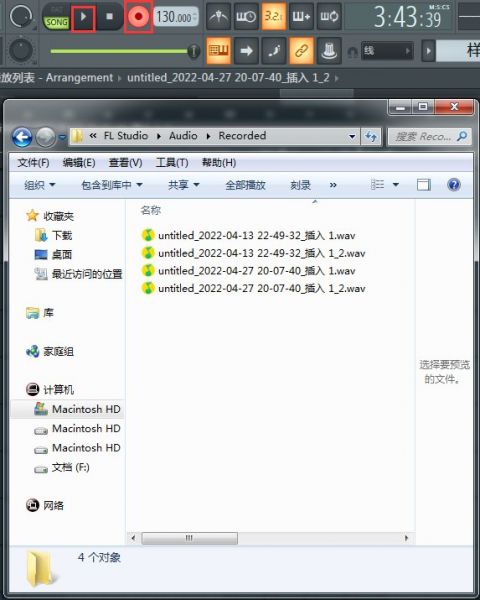
图2:音频录制完成
总结:通过上文所述,和大家讲解了FL Studio录音怎么修音,怎么用FL Studio 分离人声和伴奏,同时还分享了如何使用FL Studio进行录音的相关内容,希望通过上文所述能够帮助到有需要的小伙伴。
作者:子楠
展开阅读全文
︾